
حل مشكله Microsoft Visual C++
يعد Windows أحد أفضل أنظمة التشغيل المتوفرة مع الكثير من الميزات التي يمكن تقديمها. تم تطوير نظام التشغيل وتم تصميمه ليكون الأفضل مع جميع الميزات المصممة به. نظرًا لأن Windows هو واجهة المستخدم الموجهة نحو نظام التشغيل ، فقد تم إعطاء الأولوية للجوانب المرئية لنظام التشغيل وقد وضعت Microsoft الكثير من الميزات المرئية لنظام التشغيل لجعله جذابًا وممتعًا للاستخدام.
حل مشكله Microsoft Visual C++
هناك العديد من التحسينات الرئيسية التي تم إجراؤها على نظام التشغيل Windows والتي تجعل نظام التشغيل يعمل بشكل جيد ومستقر. تم دمج هذه الميزات في نظام التشغيل تدريجياً مع كل إصدار رئيسي لنظام التشغيل ، وأخيراً ، لدينا الإصدار الأخير من Windows و Windows 10 مع بعض ميزات نظام التشغيل الرائعة.
حل مشكله Microsoft Visual C++
حتى في مثل هذا نظام التشغيل الرائع ، هناك عيوب وأخطاء بسيطة تحدث من وقت لآخر عندما تسوء الأمور. هذه الأخطاء تزعجنا وتؤدي إلى ضرورة إصلاحها للعمل بكفاءة. أبلغ مستخدمو Windows 10 مؤخرًا عن خطأ في مكتبة وقت تشغيل C ++ والتي تعد مكونًا مرئيًا لنظام التشغيل Windows. مكتبة وقت تشغيل C ++ هي مجموعة من الملفات التي تم تجميعها معًا للمساعدة في تشغيل تطبيق تابع لـ C ++ و C. تحتوي هذه المكتبات على مجموعة من الأكواد والبرامج التي تعمل وتدعم التطبيقات المعتمدة على C ++ بحيث يمكن تشغيل التطبيقات بسلاسة وتوفير أفضل تجربة للمستخدم.
حل مشكله Microsoft Visual C++
سيؤدي فشل مكتبات وقت تشغيل Visual C ++ إلى حدوث مشكلة بسيطة في المكونات المرئية وتحتاج إلى إصلاح. هناك بعض الإصلاحات التي يسهل اتباعها ، والتي يمكنك استخدامها لإصلاح مشكلة مكتبة وقت تشغيل C ++.
ثابت: Microsoft Visual C ++ Runtime Library Error
تتسبب مكتبة وقت تشغيل C ++ المرئية أحيانًا في حدوث الخطأ وهناك بعض الإصلاحات السهلة جدًا لدرء المشكلة على جهاز الكمبيوتر الخاص بك. ستجد هنا بعض الطرق البسيطة التي ستساعدك في إصلاح خطأ مكتبة وقت تشغيل C ++ المرئي.
حل مشكله Microsoft Visual C++
الطريقة الأولى: إعادة تثبيت برامج تشغيل الرسومات
تعد محركات الرسوم جزءًا مهمًا جدًا من الشاشة والجوانب الرسومية للكمبيوتر. يمكن أن تتسبب في بعض الأحيان في حدوث أخطاء في مكتبات وقت تشغيل C ++ المرئية ويمكن أن تجعل المكتبة غير قابلة للاستخدام من قبل التطبيقات الأخرى. تحتاج فقط إلى إلغاء تثبيت برامج التشغيل وإعادة تثبيتها لإصلاح المشكلة.
لإلغاء تثبيت برامج تشغيل الرسوم ، اتبع الخطوات المذكورة أدناه:
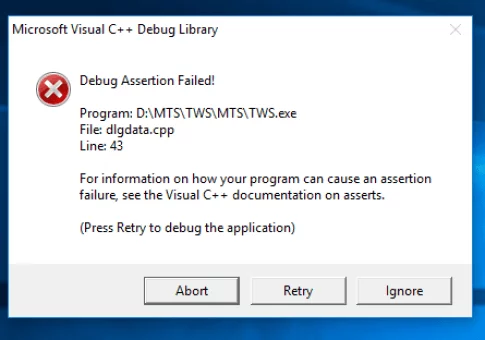
- افتح مدير الجهاز بالبحث عن مدير الجهاز في شريط البحث.
- هنا ، ابحث عن برامج تشغيل الرسوم وانقر عليها بزر الماوس الأيمن واختر خيار إلغاء تثبيت برنامج التشغيل.
- بمجرد إزالة تثبيت برامج التشغيل ، تحقق من تغييرات الأجهزة وأعد تثبيت برامج التشغيل.
- الآن ، تحتاج إلى إعادة تشغيل الكمبيوتر ومعرفة ما إذا كان قد تم حل المشكلة أم لا.
الطريقة 2: قم بتنظيف جهاز الكمبيوتر الخاص بك
سيؤدي إجراء التمهيد النظيف إلى توفير مساحة كافية للكمبيوتر للتنفس حيث ستتوفر جميع الموارد لبداية جيدة ولن يكون هناك برنامج آخر يتداخل مع بدء التشغيل ويسبب مشاكل في ملفات نظام التشغيل.
حل مشكله Microsoft Visual C++
لإجراء تمهيد نظيف ، اتبع الخطوات المذكورة أدناه:
- افتح أداة التشغيل ، هنا أدخل MSConfig ، واضغط على Enter.
- سيتم فتح أداة تكوين النظام ، والتي يمكنك استخدامها لتنظيف تمهيد جهاز الكمبيوتر الخاص بك.
- هنا ، انتقل إلى علامة تبويب الخدمة ، وقم بالتبديل إلى إخفاء جميع خدمات Microsoft ، ثم انقر فوق الزر تعطيل الكل.
- الآن ، اضغط على موافق واخرج من الأداة.
- الآن ، افتح مدير المهام بالضغط على زر التحكم + زر التحول على مفتاح الهروب.
- انتقل الآن إلى علامة تبويب بدء التشغيل وقم بتعطيل جميع البرامج التي تعمل أثناء بدء تشغيل الكمبيوتر.
- بمجرد الانتهاء من ذلك ، أعد تشغيل الكمبيوتر ، وسيزول الخطأ.
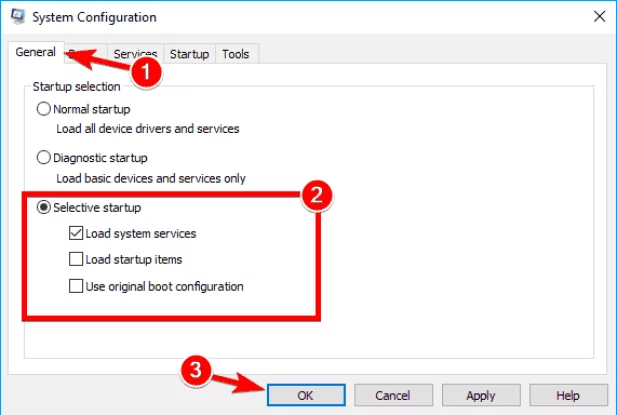
الطريقة الثالثة: إعادة تثبيت Microsoft Visual C ++ Runtime Redistributor
إذا لم تنجح أي من الطرق المذكورة أعلاه ، فلا داعي للذعر ، يمكنك إعادة تثبيت مكتبة وقت تشغيل Visual C ++ وإصلاحه.
لإعادة تثبيت موزع Microsoft VIsuall C ++ Runtime ، اتبع الخطوات المذكورة أدناه:
- افتح لوحة التحكم ، انتقل هنا إلى علامة تبويب البرامج.
- هنا ، انتقل إلى خيار البرامج والميزات ثم اختر خيار إلغاء تثبيت البرنامج.
- من القائمة ، حدد موزع Visual C ++ وإلغاء تثبيته من جهاز الكمبيوتر الخاص بك.
- بمجرد اكتمال إلغاء التثبيت ، انتقل إلى موقع Microsoft الرسمي على الويب وقم بتنزيل برنامج إعادة التوزيع المرئي C ++ وتثبيت حزمة المكتبة على جهاز الكمبيوتر الخاص بك.
سيعمل هذا بالتأكيد حيث يتم استبدال الملفات الفاسدة بملفات جيدة.
الطريقة الرابعة: إعادة تثبيت التطبيق الخاطئ
غالبًا ما يحدث خطأ إعادة التوزيع المرئي لـ C ++ أثناء فتح بعض التطبيقات ، يمكنك تصحيح الخطأ إذا قمت بإلغاء تثبيت التطبيق وإعادة تثبيته على جهاز الكمبيوتر الخاص بك. سيساعد هذا في تصحيح أي أخطاء في التطبيق.
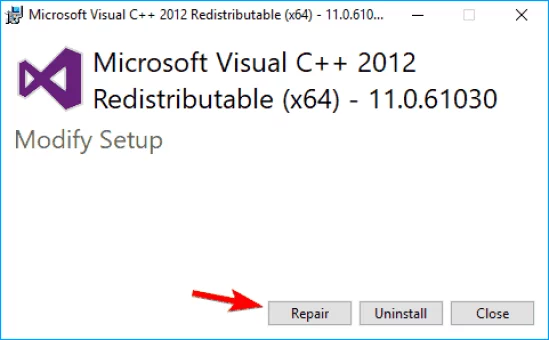
لإلغاء تثبيت تطبيق من جهاز الكمبيوتر الخاص بك ، اتبع الخطوات المذكورة أدناه:
- افتح لوحة التحكم.
- انقر هنا على إلغاء تثبيت أحد التطبيقات ضمن علامة تبويب البرامج.
- الآن ، من قائمة التطبيقات ، اختر التطبيق الذي تريد إلغاء تثبيته وإلغاء تثبيته من جهاز الكمبيوتر الخاص بك.
- بمجرد إلغاء تثبيت التطبيق ، قم بتنزيل ملف قابل للتنفيذ للتطبيق من الإنترنت ثم أعد تثبيته على جهاز الكمبيوتر الخاص بك.
- من المحتمل أن يؤدي هذا إلى حل خطأ مكتبة وقت تشغيل C ++ المرئي على التطبيق.
آمل أن تكون المعلومات المقدمة أعلاه مفيدة وغنية بالمعلومات ، تأكد من إصلاح المشكلة على جهاز الكمبيوتر الخاص بك حيث لن تتمكن من الوصول إلى التطبيق ما لم يتم حل الخطأ ، وأيضًا خطأ في مكتبة C ++ المرئية سيؤدي إلى مشكلة في تشغيل أخرى التطبيقات كذلك.









